Il existe de nombreuses raisons qui pourraient vous pousser à réaliser une migration de nom de domaine. Cela peut être le passage d’un nom de domaine vers un autre, la combinaison de plusieurs sites web en un seul ou simplement une migration HTTP vers HTTPs. Les migrations de domaine ne sont pas forcément fastidieuses. Cependant, si elles ne sont pas réalisées correctement, elles peuvent avoir de sérieuses conséquences négatives comme la perte de trafic ou de classement, ce qui peut également signifier une perte de chiffre d’affaires.
Migrer de HTTP à HTTPs
Note : Bill a séparé cet article en différentes vidéos qui résument sa réflexion.
La migration le plus commune est lorsque vous passez d’un site non-sécurisé à un site sécurisé. Les URLs de votre site web vont passer de HTTP à HTTPs. Si vous n’avez pas encore procédé à ce type de migration, je vous recommande de sérieusement envisager de passer à un site web sécurisé. Les moteurs de recherche considèrent le HTTPs comme un facteur de classement. Les dernières versions de navigateurs comme Google Chrome et Firefox ont commencé à prévenir les utilisateurs lorsqu’ils visitent des sites web non-sécurisés.
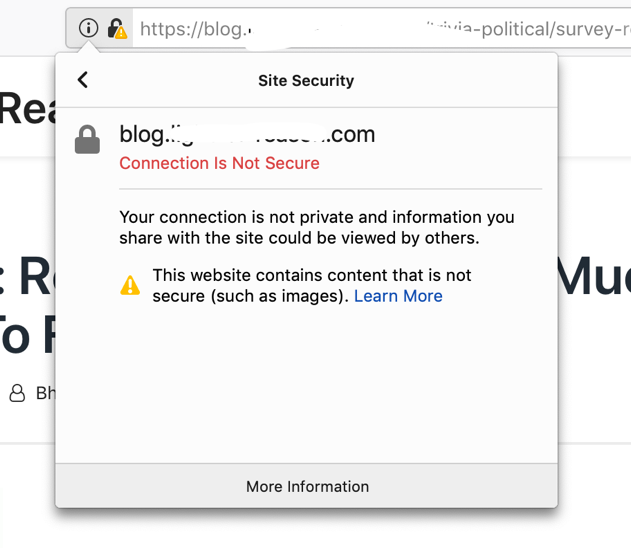
Exemple d’un avertissement Firefox qui apparaît lorsque vous visitez une page chargeant des ressources HTTP sur une URL HTTPS.
Migrer votre site d’une version HTTP à une version HTTPs implique différentes étapes importantes. Ces étapes incluent le certificat SSL du site puis la vérification que le site web a bien été complètement migré :
- Acheter un certificat SSL et installez-le sur le site web. De nombreux hébergeurs web vous proposeront de vous vendre et d’installer le certificat à votre place.
- Une fois que le certificat est installé, vous devrez crawler votre site pour vous assurer que toutes les références internes HTTP ont bien été transférées en HTTPs. Certains hébergeurs feront les changements et mises à jour nécessaires mais certains ne prendront pas la peine de le faire. C’est là qu’interviennent les crawlers comme Oncrawl.
Après avoir réalisé des centaines de migrations HTTPs au cours des dernières années et avoir été consulté de nombreuses fois pour des problèmes liés à cette migration, je peux affirmer qu’une erreur revient très souvent. Généralement, les sites web ne sont pas entièrement migrés de HTTP à HTTPs. La migration n’est pas complètement terminée. Par exemple, les pages sur le site peuvent ressortir correctement lorsque vous tapez https://www.votredomaine.com dans un navigateur web mais les liens sur le site pointent toujours vers la version HTTP. Les images sur le site peuvent être référencées via la version HTTP, ce qui engendre l’apparition du symbole “cadenas brisé” dans le navigateur web lorsque vous visitez l’une de ces pages.
Lorsque vous migrez un site web de HTTP à HTTPs, il est crucial que la migration de domaine soit complètement réalisée. Installer un certificat SSL sur votre site n’est pas suffisant. Ce n’est que le début de la procédure de migration. Avant de commencer votre migration HTTPs, prenez le temps de :
- 1. Mettre à jour tous les liens internes pour qu’ils pointent vers le HTTPs ;
- 2. Revoir et vérifier les paramètres du CMS (exemple : les paramètres du WordPress…)
- 3. Mettre à jour les références des images et des scripts, comme les fichiers CSS et JavaScript. N’importe quelle URL interne qui est référencée dans le code du site doit être passée de HTTP à HTTPs. Cela inclut les balises canoniques.
- 4. Crawler le site avec un crawler comme Oncrawl pour vérifier que les références internes et les liens internes ont bien été téléchargés. Vous aurez besoin d’utiliser le mode “URL list” d’Oncrawl afin de crawler l’intégralité de la liste.
Configurez un nouveau crawl et ajoutez “Data Sources” à votre crawl. Puis, cliquez sur l’onglet “URL Files” pour télécharger la liste des URLs.
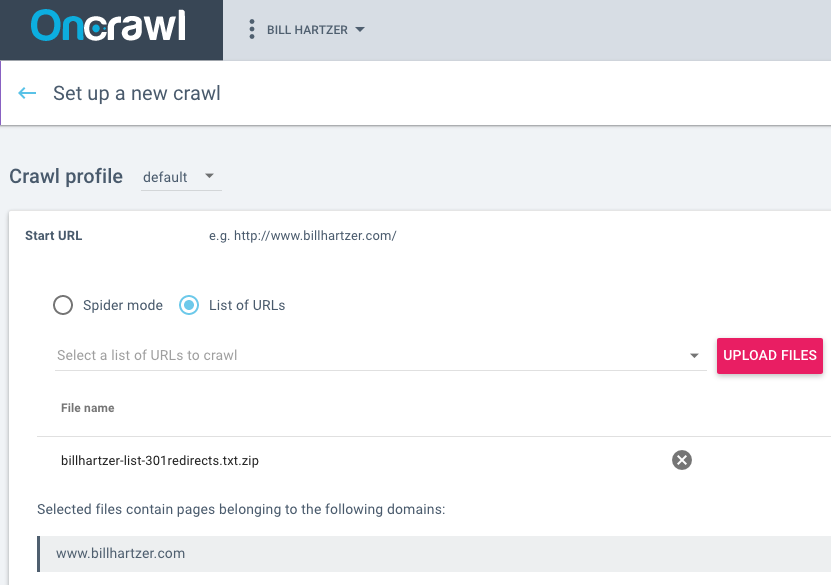
Dans ce cas, j’ai sélectionné l’option “List of URLs” et ajouté la liste des URLs des redirections 301 que j’avais déjà ajoutée à mon fichier .htaccess. J’ai ajouté ces URLs dans un fichier texte que j’ai ensuite compressé dans un fichier .ZIP.
Une fois que vous avez lancé votre crawl et qu’il est complet, vous devriez pouvoir aller dans le Data Explorer et voir les redirections pour vous assurer qu’elles montrent bien toutes des redirections 301 permanentes. Voici un exemple ci-dessous, des données que j’ai utilisées pour détecter les redirections configurées suite à la migration de certains contenus vers mon nouveau domaine.
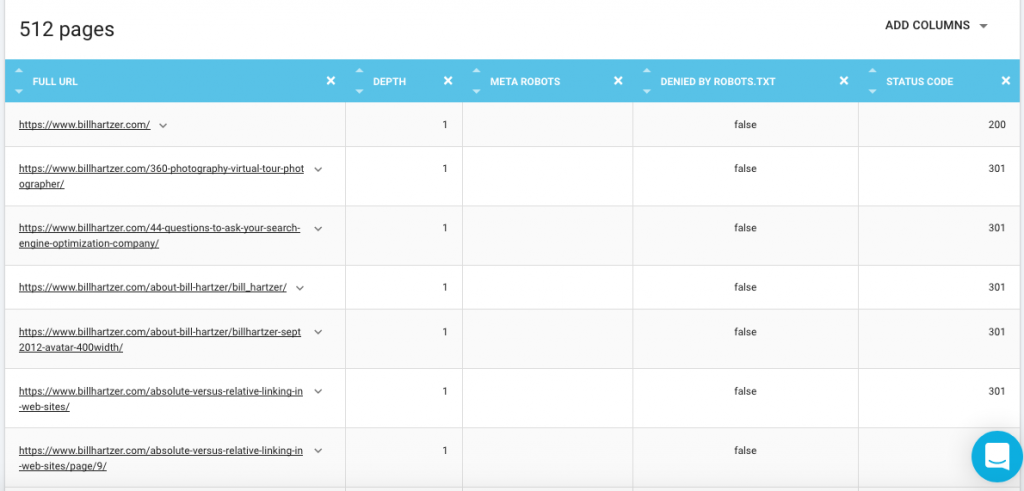
Vous pouvez aussi obtenir une vue générale de ces données dans le rapport Status Codes :
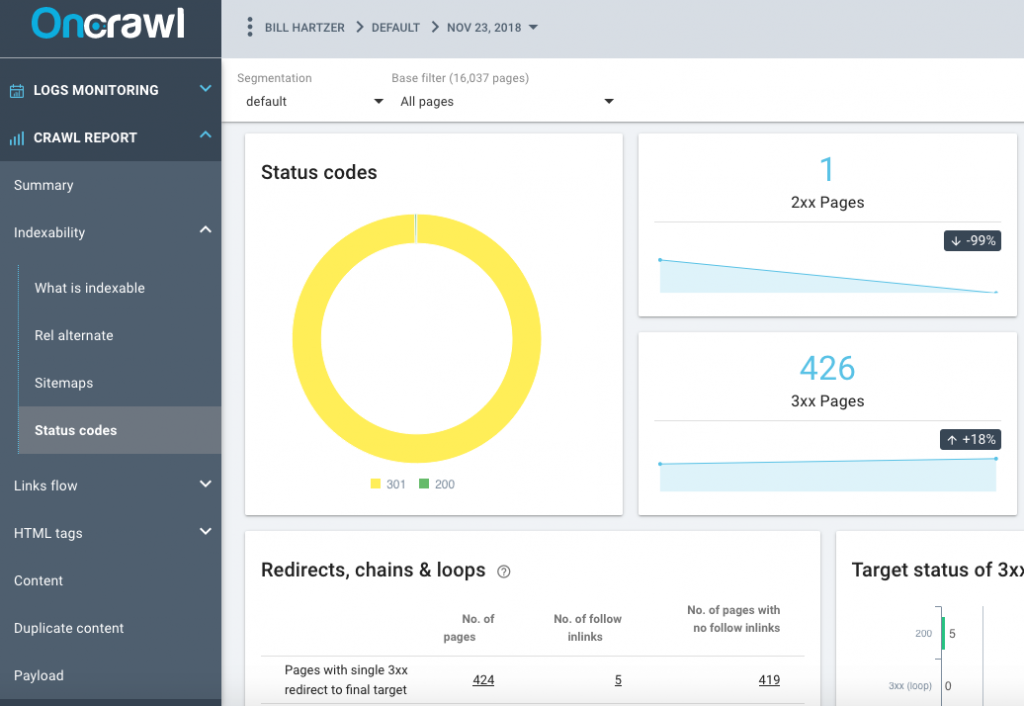
Vous pouvez trouver plus d’information sur ce mode et la manière dont il fonctionne ici.
- 5. Configurer des redirections 301 permanentes de HTTP vers HTTPs.
Votre site ne devrait pas s’appuyer uniquement sur des redirections 301 permanentes. Si vous ne mettez pas à jour vos liens internes sur votre site, par exemple, alors les liens internes vont causer des redirections 301, ce qui n’est pas une bonne chose. Lorsque vous crawlez votre site depuis la page d’accueil, vous ne devriez pas rencontrer de redirections ou d’erreurs 404. Les redirections doivent rester en place le temps que vous préveniez tout le monde (moteurs de recherche et visiteurs) que vos URLs passent de HTTP à HTTPs. De plus, vous devrez rediriger les clics d’autres sites web qui pointent toujours vers la version HTTP de votre site. Mais, cliquer sur un lien de votre site qui pointe vers une autre page ne devrait pas causer de redirection. Vous avez le contrôle sur votre site et il s’agit d’une partie courante de la maintenance globale de votre site.
Lorsque vous arrivez à ce stade, vous êtes prêts pour la migration vers HTTPs. Pour la plupart des migrations de domaine, une fois que le certificat SSL est en place sur votre site, surtout sur un WordPress, je me lance et procède à la migration. Je mets à jour toutes les références internes au HTTP ainsi que les paramètres WordPress (Settings/General) pour informer WordPress de l’existence des nouvelles URLs HTTPs.
- Faites une sauvegarde de votre site.
- Dans WordPress, mettez à jour les paramètres généraux (settings / general) afin que l’adresse WordPress et l’adresse du site pointent vers la version HTTPs de votre site.
- Utilisez les plugins Better Search et Replace pour chercher la version HTTP de votre site et la remplacer avec la version HTTPs. Je préfère rechercher l’URL entière, comme http://www.votresite.com/ et la remplacer avec https://www.votresite.com/ afin que les bons changements apparaissent dans les URLs. Ce plugin vous permet de rechercher dans l’intégralité de la base de données WordPress et de réaliser les changements appropriés sur tout le site.
- Ajoutez le code de redirection dans le fichier .htaccess du site afin qu’il se redirige vers le HTTPs. Alternativement, il y a des plugins qui vous aideront à forcer le HTTPs à travers le site, redirigeant le HTTP vers le HTTPs.
- Si vous utilisez un CDN comme Cloudflare.com, vous pouvez mettre à jour les paramètres pour forcer le HTTPs là aussi.
- Pensez à acquérir le HSTS Preload List pour Google Chrome. Analysez le site avec https://hstspreload.org. Si tous les paramètres sont corrects, il vous autorise à soumettre cette liste. S’il reste des erreurs dans le paramétrage, le site vous le notifie afin que vous puissiez faire les changements.
- Mettez à jour les paramètres Google Analytics afin qu’il sache que vous utilisez maintenant du HTTPs et non plus du HTTP.
- Mettez à jour votre signature de mail, profils réseaux sociaux et n’importe quels autres liens pointant vers votre site.
Après votre migration, vérifiez bien toutes les versions de votre site dans la Google Search Console. Pour la plupart des sites sans configuration de sous domaines personnalisés, il y en a au moins 4 que vous devrez vérifier :
https://
https://www
http://
http://www
Une fois que vous aurez réussi à migrer votre site en HTTPs, le trafic de “l’ancienne version” devrait ensuite chuter alors que le trafic vers la version HTTPs que vous utilisez commencera à augmenter. Les représentants de Google ont affirmé que tant que vous redirigez correctement vers le HTTPs, vous ne devriez avoir aucun risque de perte de trafic, car la migration aura été réalisée correctement. Pourtant, je vois très régulièrement des sites qui ne parviennent pas à réaliser une migration complète et c’est à ce moment-là que les classements et le trafic chutent dramatiquement. Le passage en HTTPs a de nombreux bénéfices tant qu’il est réalisé correctement.
Migrer d’un domaine à un autre
Un autre type de migration de nom de domaine qui arrive plus souvent que l’on ne pense est une migration où vous passez d’un nom de domaine à un autre. En général, cela arrive lorsque vous avez un long nom de domaine ou un nom de domaine qui utilise un TLD (Top Level Domain) non adapté. Puis, vous tombez sur un nom de domaine peut-être plus court ou tout simplement mieux : il s’agit d’un nouveau nom de domaine gTLD qui contient vos mots-clés. Vous l’achetez et prévoyez de migrer votre site vers ce nom de domaine nouvellement acheté. Vous n’avez pas de raisons d’avoir peur des migrations de domaine de ce type. Vous ne perdrez pas vos classements ni votre trafic si elle est bien bien réalisée.
Donc, vous changez de nom de domaine, et migrez vers un nouveau nom. Découvrons ensemble les étapes qui vous permettront de réaliser cette migration sans encombre.
Tout d’abord, il faut comprendre qu’il y a en général deux scénarios différents :
- Vous achetez un nom de domaine qui était déjà enregistré. Il pourrait s’agir d’un nom de domaine expiré, que vous avez acheté sur un site d’enchères, sur un “drop catcher” ou bien directement auprès d’une autre personne.
- Vous achetez un tout nouveau nom de domaine qui n’a jamais été enregistré auparavant. Jamais. Vous pouvez vérifier cela dans les archives d’internet (une véritable machine à remonter le temps ! ) sur www.archive.org.
Il est extrêmement important que vous compreniez les différences entre ces deux scénarios. L’ancien statut de votre nom de domaine pourrait avoir un énorme impact sur son utilisation future. Par exemple, si le nom de domaine a déjà été enregistré, il pourrait avoir eu un passé mouvementé :
- Avoir de bons (ou mauvais) liens pointant vers lui ;
- Avoir été utilisé pour un sujet complètement différent du vôtre ;
- Avoir été utilisé pour du spam (et avoir du contenu spammé ou avoir envoyé des emails spam) ;
- Être banni des moteurs de recherche.
Dans la plupart des cas, il est possible d’obtenir un nom de domaine avec un passé propre ou du moins nettoyé. Mais pas sans efforts. Si votre nom de domaine a déjà été enregistré dans le passé, je vous recommande de paramétrer un microsite avec du contenu lié à votre thématique. Le contenu doit être le même que celui que vous allez utiliser pour pouvoir rediriger vers votre futur site. Laissez ce microsite (au moins 3 à 5 pages) pendant quelques semaines (ou plus) pour vous assurez que l’utilisation de ce nom de domaine ne pose pas de problèmes. Assurez-vous qu’il est bien indexé dans les moteurs de recherche. Ainsi, lorsque vous procéderez à la véritable migration, vous serez conscients de tous les potentiels problèmes liés à ce nom de domaine. Faites bien cette vérification préalable ou engagez quelqu’un avec de l’expérience pour le faire à votre place. Verified Domains propose également un service complet de vérification du passé d’un nom de domaine.
Si le nom de domaine n’a jamais été enregistré auparavant ni utilisé pour un autre site web alors vous êtes chanceux. Vous n’avez pas à vous préoccuper d’éventuels problèmes liés à son passé. Je vous recommande tout de même quelques vérifications préalables pour vous assurer de sa fiabilité.
Si vous êtes sûrs de votre nouveau nom de domaine, alors la première étape est de prendre connaissance de tout le contenu présent sur le site existant et de trouver toutes les URLs potentielles qui ont pu exister sur le site. Par exemple, vous pouvez réaliser un crawl complet avec Oncrawl et les options suivantes :
- Les données de fichiers de log ;
- Les données de Google Analytics ou Adobe Analytics ;
- Les données de la Google Search Console ;
- Les données de backlinks de Majestic.com.
En incluant toutes ces données dans le crawl d’Oncrawl, vous vous assurez de trouver toutes les URLs qui ont existé sur le site. De cette manière, toutes les redirections que vous paramétrez (en redirigeant l’ancien nom de domaine vers le nouveau) prendront en compte tout le trafic et les liens potentiels que l’ancien nom de domaine a pu avoir.
La procédure pour passer d’un nom de domaine à un autre est très simple et inclut les étapes suivantes :
- 1. Vérifiez toutes les versions de chaque site dans la Google Search Console. Cela inclut les versions http://, https://, http://www, et https://www. Identifiez également tous les sous domaines dont vous avez la connaissance.
- 2. Crawlez le site entièrement en utilisant Oncrawl. Ajoutez les données de Google Analytics, de la Google Search Console, de Majestic.com et des fichiers de log à votre crawl. Vous pourrez plus facilement identifier toutes les URLs possibles ainsi. Faites une liste de toutes les URLs que vous avez rencontrées, une liste massive d’URLs uniques. Vous en aurez besoin plus tard.
- 3. Configurez les redirections. Utilisez les redirections 301 permanentes pour rediriger l’ancien nom de domaine vers la nouvelle version du domaine. Idéalement, cela signifie rediriger chaque ancienne version du nom de domaine vers la nouvelle version.
- 4. Testez les redirections et assurez-vous que vous ne redirigez pas plusieurs fois. Par exemple, il ne doit pas y avoir de redirection 301 permanente depuis http://www.anciendomaine.com vers https://www.anciendomaine.com/ puis vers https://www.nouveaudomaine.com/. Il est facile de faire cette erreur. Vérifiez qu’il n’y a bien qu’une seule redirection et pas plusieurs.
- 5. Utilisez l’outil de changement d’adresse de Google pour informer Google que vous changez de nom de domaine. Si les redirections sont correctement configurées, Google le confirmera avec cet outil.
- 6. Mettez à jour les paramètres de Google Analytics pour pointer vers le nouveau nom de domaine. Même si vous voulez garder vos anciennes données dans Google Analytics, vous devez quand même éditer l’URL dans les paramètres de Google Analytics.
- 7. Crawlez à nouveau le site, en utilisant la liste que vous avez préalablement créée. Cela vous permet de vous assurez que toutes les anciennes URLs sont correctement redirigées vers les nouvelles URLs. Utilisez le mode “URL List” d’Oncrawl pour crawler votre liste d’URL.
Configurez un nouveau crawl et ajoutez “Data Sources”. Puis cliquez sur l’onglet “URL Files” pour télécharger le fichier contenant la liste d’URLs.
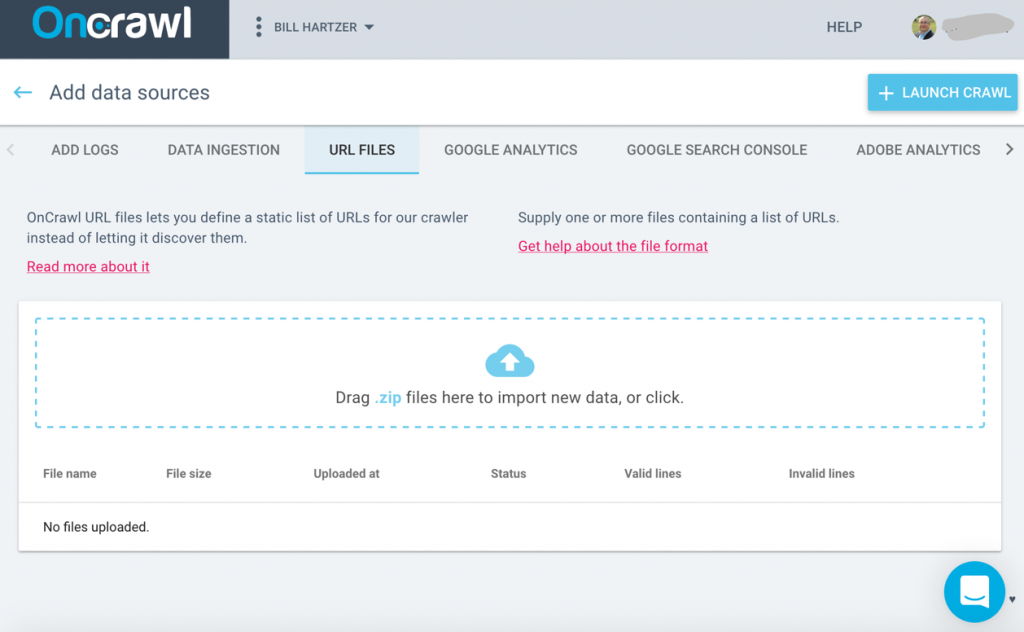
Vous pouvez trouver plus d’information sur le mode liste ici.
Vous devrez maintenir ces redirections en place pendant un long moment. Je recommande de ne jamais retirer les redirections qui renvoient depuis l’ancien nom de domaine vers le nouveau. Les anciennes URLs vont rester dans l’index de Google pendant longtemps, j’ai vu certaines y rester pendant au moins 3 ans si les redirections restent en place. L’ancien nom de domaine se montrera dans les résultats de recherche seulement si vous le recherchez. L’ancien nom de domaine ne devrait se classer pour aucun mot-clé si les redirections sont bien restées en place et sont correctement paramétrées.
Combiner plusieurs sites web en un seul
Un jour, vous pourriez avoir besoin de combiner le contenu de plusieurs sites en un seul. Beaucoup d’étapes sont similaires dans les procédures de combinaison de contenu ou de déplacement. Mais la situation se complique lorsqu’il faut décider quel contenu déplacer, quel contenu rediriger et quel contenu supprimer complètement du site (et donc ne pas déplacer).
Je recommande de suivre les étapes suivantes pour combiner deux ou plusieurs sites en un seul :
- 1. Crawlez tous les sites en utilisant Oncrawl. En incluant les données de Google Analytics, Google Search Console, Majestic.com et de logs dans vos crawls, si possible. Vous devez réaliser ce crawl pour pouvoir identifier toutes les URLs possibles. Faites une liste de toutes les URLs que vous avez rencontrées, une liste massive d’URLs uniques. Vous en aurez besoin plus tard.
- 2. Créez une feuille de calcul dans Excel avec toutes les URLs de tous les sites web. Celle-ci peut inclure plusieurs onglets, un pour chaque site et un pour le “nouveau” site que vous créez. Lancez-vous dans la procédure fastidieuse de lister toutes les pages du “nouveau” site et cartographiez les pages de l’ancien site que vous déplacez, celles que vous combinez et ainsi de suite. Il s’agit de la partie la plus critique de toute la procédure et également la tâche sur laquelle vous devez passer le plus de temps.
- 3. Une fois que vous avez votre feuille de calcul et la liste des URLs qui doivent être redirigées et des contenus qui doivent être déplacées ou combinées, mettez au point un plan pour combiner et déplacer le contenu. Cela inclut bien sûr les changements navigationnels (changements de maillage interne) que vous devrez également cartographier. Gardez en tête qu’il est recommandé de conserver autant d’URLs que possible. Si vous combinez des sites web en un seul, il peut être utile de garder les mêmes URLs.
- 4. Durant cette procédure, je recommande de commencer avec un nouveau hébergeur ou VPS dans un environnement de développement (pas un site ouvert au public et crawlable par les moteurs de recherche). Cela vous donnera suffisamment de temps pour migrer votre contenu, ajouter des liens internes et mettre à jour la navigation. Certains aiment exploiter ce temps pour créer un nouveau site avec un nouveau design. Déplacez le contenu et mettez à jour le nouveau site.
- 5. Une fois que le nouveau site et le contenu que vous avez déplacé ou combiné vous convient, vous pouvez commencer à implémenter les redirections. Utilisez la feuille de calcul que vous avez préalablement créée ainsi que les données de crawl d’Oncrawl pour vous aider avec les redirections.
- 6. Assurez-vous que toutes les version des domaines (http://, https://, http://www., et https://www) ainsi que les sous-domaines ont bien été vérifiés dans la Google Search Console.
- 7. Mettez en place les redirections, et autorisez les moteurs de recherche à crawler le nouveau site. Si vous avez changé d’hébergeur web, vous devrez mettre à jour les serveurs du nom de domaine afin qu’ils pointent également vers le nouveau serveur.
- 8. Utilisez l’outil de changement d’adresse de Google pour informer Google que vous êtes passés d’un nom de domaine à un autre. Vous aurez besoin de faire cela pour chaque domaine que vous déplacez ou combinez. Si les redirections sont correctement configurées, Google va reconnaître la migration lorsque vous configurerez le changement d’adresse.
- 9. Mettez à jour les paramètres de Google Analytics pour pointer vers le nouveau nom de domaine. Vous pourriez ne pas pouvoir garder toutes vos anciennes données comme vous ne faites pas que migrer d’un domaine à un autre. Vous devriez ouvrir un nouveau compte Google Analytics pour le nouveau domaine ou le nouveau site. Vous pouvez également transférer celui que vous utilisez sur votre site actuel.
- 10. Crawlez tous les sites une nouvelle fois, en utilisant la liste que vous avez préalablement créée, pour vous assurez que toutes les anciennes URLs redirigent correctement vers les nouvelles URLs. Utilisez le mode “URL List” d’Oncrawl pour recrawler toutes les URLs ou vérifier les redirections.
Configurez un nouveau crawl et ajoutez les “Data Sources”. Puis, cliquez sur l’onglet “URL Files” pour télécharger le fichier de la liste d’URLs.
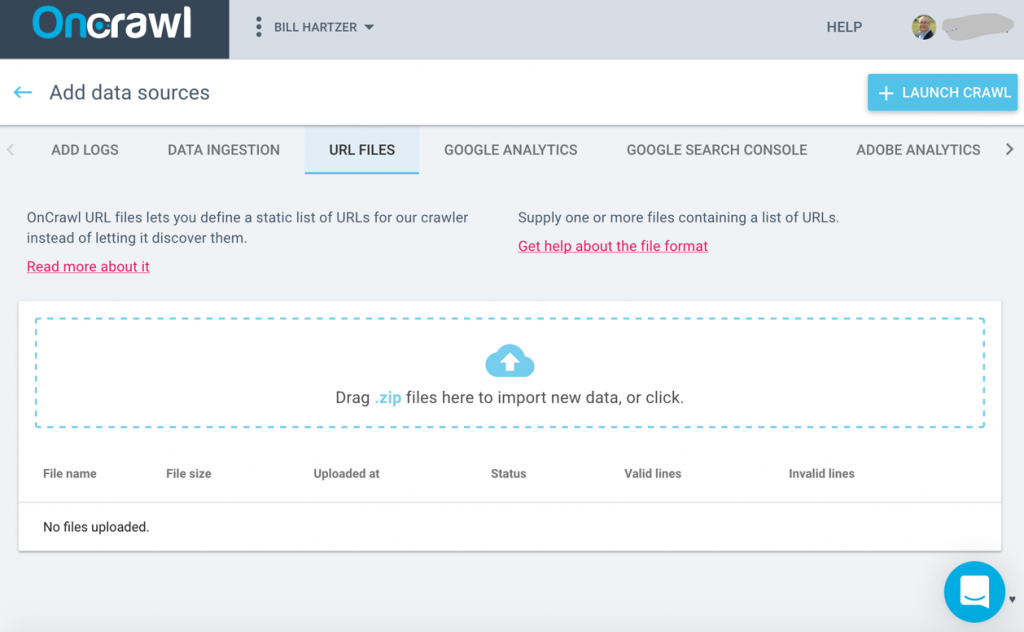
Vous pouvez trouver plus d’information sur ce mode liste ici.
- 11. Pour le nouveau contenu que vous avez déplacé ou mis à jour, vous pouvez utiliser les outils Google Fetch et Render pour demander à ce que Google recrawle le site.
Que vous migriez de HTTP à HTTPs, d’un domaine à un autre ou que vous combiniez des sites web en un seul, vous devrez procéder à un crawl. Utilisez les crawls pour trouver toutes les URLs possibles (pages) qui ont pu exister sur le site, et exploitez les données lorsque vous configurez les redirections. Il est impératif que vous utilisiez les redirections 301 permanentes pour minimiser le nombre de rebonds des visiteurs (ou des bots des moteurs de recherches) et pour les diriger vers la destination finale. Je vois trop souvent des problèmes avec les classements dans les moteurs de recherche ou des chutes de trafic à cause d’une mauvaise migration de site, ou des migrations où les procédures n’ont pas été suivies correctement. Avec un bon plan, une compréhension de l’intégralité de la procédure et une vérification aguerrie, votre prochaine migration de domaine se déroulera sans encombre et sans aucune perte de trafic ou chute de classements.
